Полная версия страницы Вконтакте
Выполните вход в вк, используя в качестве логина адрес электронной почты или номер телефона и пароль, указанные при регистрации. Откроется лента новостей, отображающая последние изменения аккаунтов друзей, групп и сообществ, на которые выполнена подписка.
Вернуться в профиль поможет закрепленная область в верхней части сайта: нажмите на кнопку со своим именем и фото, затем выберите строку «Моя страница». Также здесь располагается ссылка на редактирование информации и настройки.
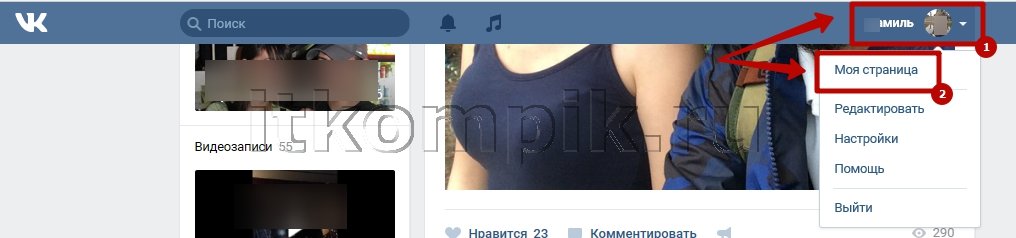
Вы можете сделать закладку вида vk.com/id*** (где *** уникальный номер участника), чтобы выполнять вход на мою страницу ВКонтакте, минуя ленту новостей.
В профиле вк отображается ваше имя и фамилия, статус, фотография, альбомы, сообщения на стене и прочая информация, которую указывают по желанию (дата рождения, город, образование, место работы, семейное положение и т.д.).
1.1 Статус
Под именем и фамилией человека располагается строка статуса. Это короткое сообщение, позволяющее выразить настроение, чувства, переживаемые в данный момент. Длина ограничивается 66 символами, чтобы изменить написанное – нажимаем на текст. Также в строке можно транслировать названия прослушиваемых музыкальных композиций, отметив галочкой соответствующий пункт при редактировании статуса.
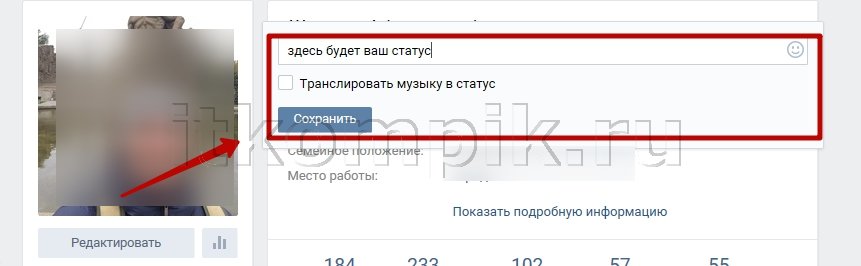
Желаемое сообщение не помещается в заданные ограничения? Опубликуйте запись на стене, ее смогут увидеть все друзья.
1.2 Главная фотография профиля
Чаще такое фото называют аватаркой, оно используется для идентификации человека другими участниками социальной сети вк.
Загружаемое изображение должно соответствовать заданным минимальным и максимальным размерам в пикселях: нижняя граница - 200 на 200, верхняя не должна превышать суммарный размер - 14 000 пикселей.
Чтобы создать аватарку из присутствующих в альбоме фотографий – кликните на изображение, наведите курсор на пункт «Еще», выберите «Сделать фотографией профиля».
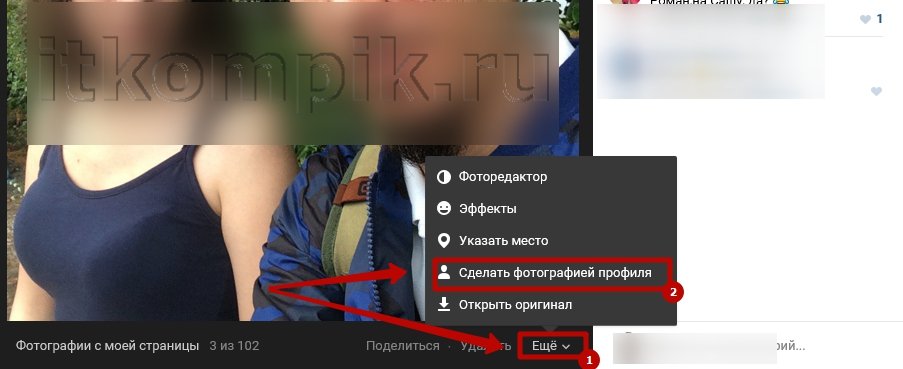
Откроется окно редактирования: задайте границы и миниатюрное изображения для показа в ленте, сообщениях и т.д. Любители пошутить могут добавить на картинку дорисовки в виде усов, бороды, поцелуев, шляп и прочего. Стереть наложенные эффекты поможет кнопка «Восстановить оригинал».
1.3 Информация о себе
Отредактировать личную информацию получится после нажатия соответствующей кнопки под главным фото или через верхнее меню.
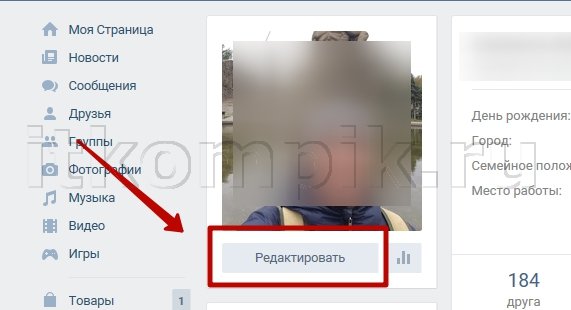
Укажите основные данные, а также личные интересы, образование, работу, службу в армии и жизненную позицию. В профиле отобразиться только пару строк, остальное открывается после нажатия «Показать подробную информацию».
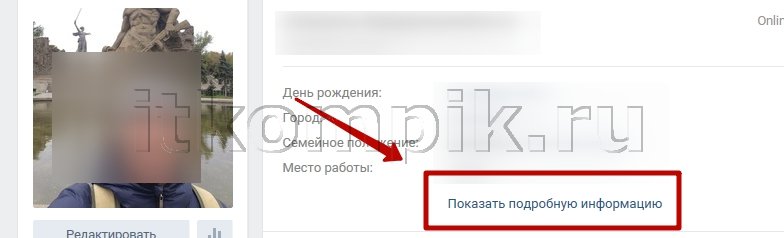
Скрыть данные в вк от чужих глаз удастся через настройки приватности. Доступен такой выбор видимости: все участники, только друзья, друзья друзей, только я, все, кроме определенных лиц, некоторые люди.
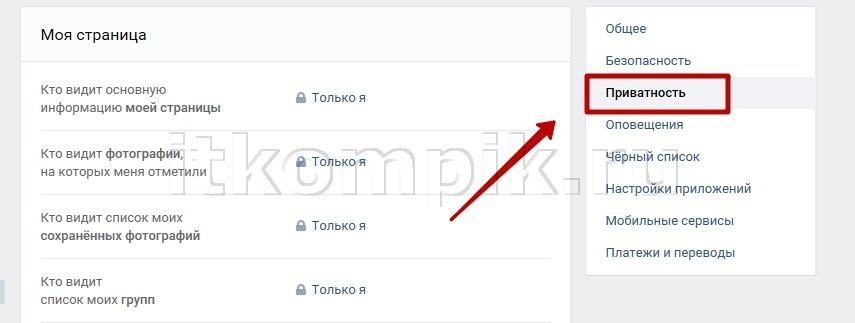
Под анкетой отображаются цифры, показывая количество друзей, подписчиков, фотографий, отметок и видеозаписей.

1.4 Стена
Ниже, под последними добавленными фотографиями, отображается стена. Здесь пользователь публикует записи, сделанные лично или посредством репоста чужих. Другие люди также могут оставлять здесь записи, при наличии разрешения в настройках.
Можно размещать как текст, так и мультимедиа: фото, музыка, видео, рисунок, опрос, товар. Воспользуйтесь таймером, чтобы отложить публикацию до обозначенного времени.
Если запись важная, ее можно закрепить, предотвратив смещение вниз новыми публикациями. Нажмите на три точки справа сверху, выберите «Закрепить». Здесь же происходит удаление поста.
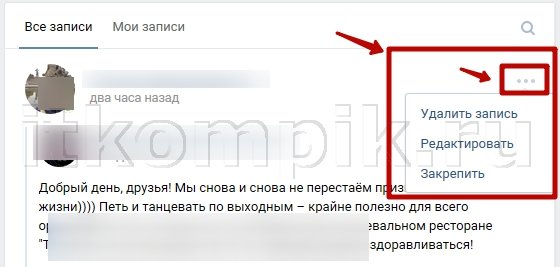
Справа внизу расположился новый счетчик, позволяющий увидеть количество просмотров записи.
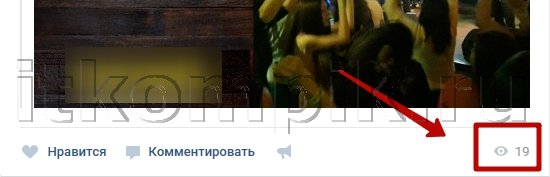
Полностью удалить стену в вк нельзя. Есть возможность скрытия чужих публикаций от определенной категории пользователей Вконтакте. Публикации, размещенные лично, могут быть открыты друзьям или всем участникам. Быстро выставить приватность можно непосредственно при создании публикации. Кликните на силуэт замка, чтобы установить видимость исключительно для друзей. После размещения записи, настройку приватности изменить не получится. Захотите сделать доступной для всех – придется удалить и снова создать запись.
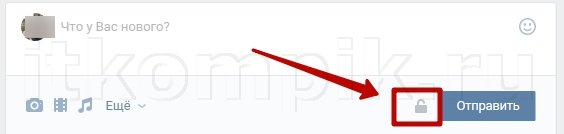
1.5 Блоки информации в левой части страницы вк
Моя страница Вконтакте содержит блоки под главным фото, отображающие различную информацию. Рассмотрим их подробнее:
- Друзья – пользователи, которых вы добавили в друзья. Другим участникам соцсети Вконтакте видны все ваши друзья, за исключением скрытых.
- Друзья онлайн – те люди из предыдущего перечня, которые в данный момент просматривают сайт вк.
- Новости – ссылка, присутствующая при посещении чужого профиля. Нажав на нее, откроется лента этого человека.
- Обновления – ссылка, открывающая лист изменений, произошедших у друзей и в группах, на которые оформлена подписка. Настройки приватности позволяют выключить отображение изменений для друзей.
- Подарки – виртуальные презенты, подаренные в честь праздника, дня рождения или просто так. Бывают платные и доступные за внутреннюю валюту вк. Обычно большое количество подарков говорит о популярности человека.
- Интересные страницы – перечень страниц, на которые подписан участник. Скрыть подобную информацию не удастся, ее видят все. Иная ситуация с группами, их перечень можно спрятать в настройках.
- Фотоальбомы – загруженные и сохраненные фотографии пользователя. Они разделены на альбомы, скрываются по желанию.
- Видеозаписи – загруженные в вк с устройства или сохраненные от других пользователей видеозаписи. Есть возможность прямой трансляции с камеры, ролик сохранится автоматически.
- Аудиозаписи – раздел аналогичен двум предыдущим, демонстрирует музыку участника. Может быть скрыт.
В профиле другого человека, под фото, есть три точки, при наведении на которые открывается дополнительное меню. Рассмотрим его пункты подробнее:
- Получать уведомления – позволяет получать извещения об изменениях, произведенных человеком в вк. В отличие от функции «Подписаться» не раскрывает человеку вашу заинтересованность.
- Добавить в закладки – перемещает ссылку на профиль в меню слева.
- Пожаловаться на страницу – отправляет уведомление для администраторов о нарушении установленных правил (материалы эротического характера, рассылка рекламных сообщений, не настоящий профиль и т.д.).
- Заблокировать – закрывает человеку доступ к вашему профилю вк и возможность написания личных сообщений.
- Не сообщать о трансляциях – скрывает уведомления о стримах.
- Скрывать новости – публикации человека будут скрыты из вашей ленты.
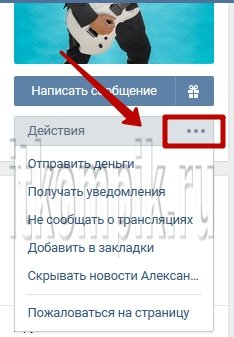
1.6 Особые настройки
Настройки социальной сети вк имеют несколько интересных пунктов, о которых следует упомянуть. В разделе «Общее» есть строка «Специальные возможности», позволяющая озвучивать элементы управления на сайте. Также внизу есть ссылка на удаление аккаунта.
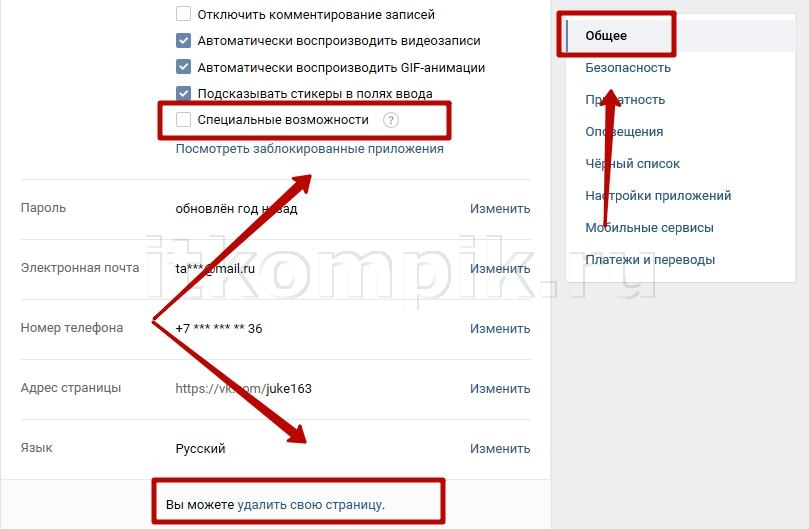
В разделе «Приватность» в строке «Кому видна моя страница» указывается видимость профиля. Доступны следующие варианты:
- только пользователям ВК – просмотреть информацию невозможно без регистрации в соцсети;
- всем кроме поисковиков – поисковые системы не будут индексировать профиль;
- всем – аккаунт смогут увидеть все, но с учетом настроек приватности.
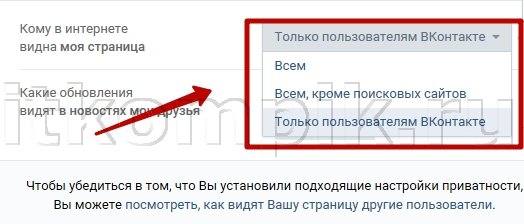
Раздел «Мобильные сервисы» предоставляет возможность написания публикации на сайте без подключения интернета. Выполняется посредством написания СМС с текстом на специальный номер.
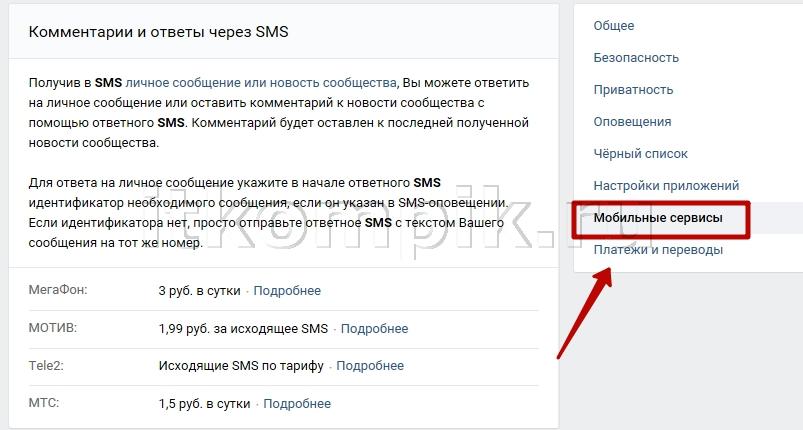
1.7 Просмотр своей страницы как другой пользователь
Информация, отображаемая в профиле для вас и гостя – может существенно отличаться. Настройки позволяют тонко определять доступ для разных категорий и даже отдельных людей. Просмотреть ВК моя страница от имени другого участника можно, посетив раздел настроек «Приватность». Кликните на ссылку и выберите друга, от имени которого хотите посмотреть профиль.
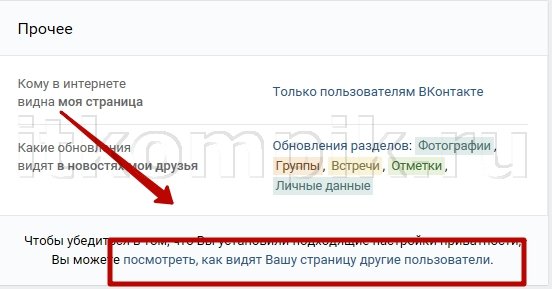
Меню слева
Меню в левой части страницы является основным, с него можно перейти на все разделы сайта. Оно настраивается, некоторые пункты можно удалить (группы, музыка, фото), другие нет (моя страница, новости, сообщения, друзья). Если навести курсор на один из разделов, появится значок шестеренки. После нажатия на него открывается окно с выбором желаемых разделов для отображения.
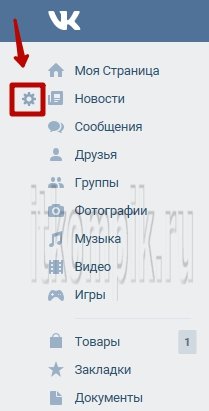
После некоторого времени, проведенного Вконтакте, вы сможете понять, какие разделы вам нужны, а какие можно скрыть. Если не знаете, для чего предназначен каждый из них – читайте информацию с описанием, расположенную ниже.
3.1 Новости
Раздел, в котором собрано все самое интересное: публикации друзей и сообществ, новые фотографии, видеозаписи и прочее. Большую часть экрана занимает сама лента новостей, сверху расположился блок Истории и поле для публикации собственной записи, справа – фильтр.
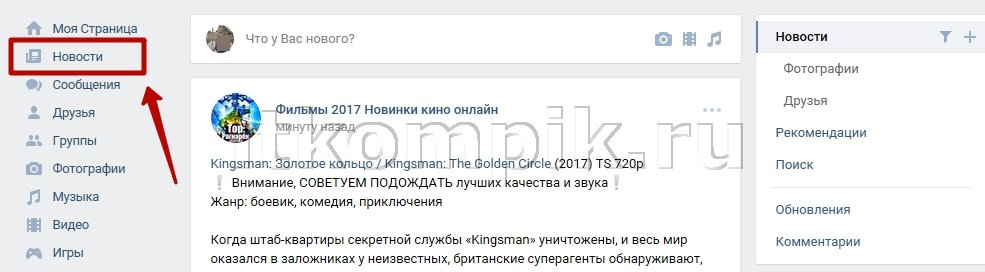
Колонка фильтра разделена посредством меню и его подразделов:
Новости – вмещает в себе все обновления от друзей, страниц и групп. Отключить источники можно посредством нажатия на значок фильтра. В открывшемся окне выберите те источники, новости от которых не хотите видеть. Уберите галочку со строки «Показывать копии», чтобы видеть только оригинальные записи, исключая репосты.
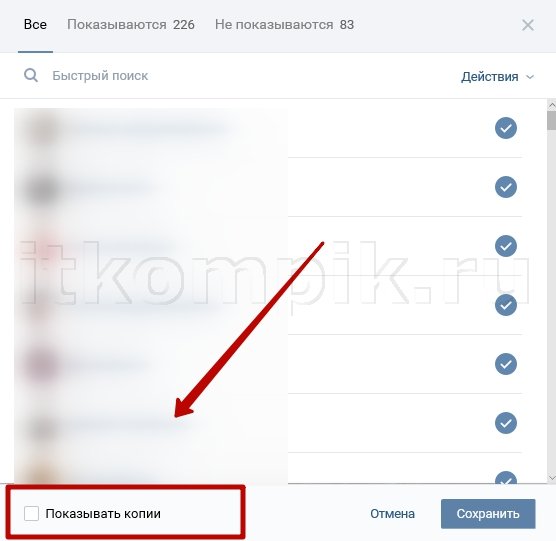
- 1. Фотографии – в ленте отобразятся только новые фотографии, опубликованные друзьями.
- 2. Видеозаписи – все видео, в том числе из сообществ.
- 3. Друзья – будут показаны публикации друзей.
- 4. Сообщества – аналогично, только касательно групп и сообществ.
- 5. Понравилось – отображает публикации, которые вы лайкали.
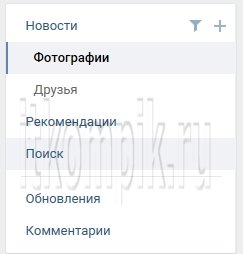
Если хотите задать собственный перечень источников, например, несколько друзей, 4 паблика и 2 группы – жмите на ссылку «Добавить вкладку». Выберите источники, придумайте название списка и сохраните изменения.
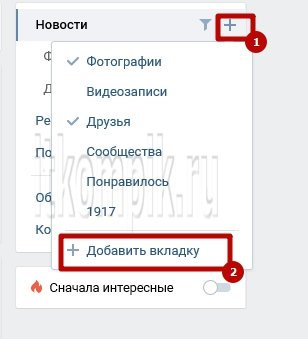
- Рекомендации – специальный подбор новостей на основе ваших интересов, публикаций друзей и просто популярных сообществ.
- Поиск – сродни поиску по Google или Яндекс только все внутри ВК. Вбиваете слова запроса и получаете новости, в которых они содержатся.
- Статьи – длинные публикации, оформленные по стандарту Wiki.
- Обновления – полностью все действия, произведенные друзьями и группами. В основной ленте не видны комментарии, новые пользователи, добавленные в друзья, заметки и прочее, но если вы хотите их увидеть – воспользуйтесь этим разделом.
- Комментарии – отображаются публикации с вашими комментариями.
Сначала интересные – система отберет самые популярные публикации по количеству лайков и повторных публикаций.
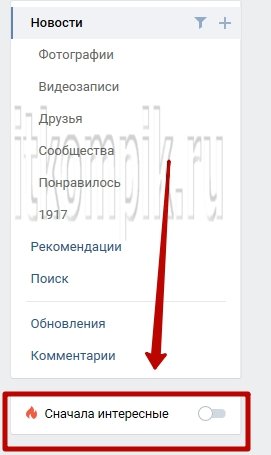
Теперь вам известны основные элементы раздела новости.
3.2 Сообщения
Раздел «Сообщения» имеет два дизайна на выбор. В первом, классическом, есть список бесед, диалогов, вкладки и несколько настроек. Нажмите на диалог, чтобы открыть его. Здесь можно ответить на сообщение или прочитать предыдущую переписку. Справа располагается несколько вкладок:
- все сообщения;
- непрочитанные – будут отображены диалоги, в которых есть непрочитанное сообщение;
- важные сообщения – помеченные звездочкой.
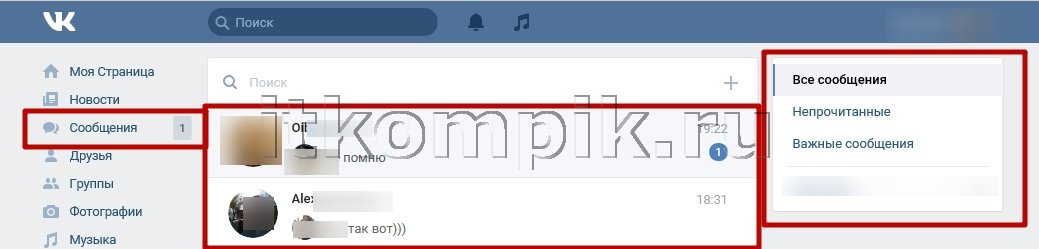
Чтобы сделать пометку важности – откройте диалог, наведите курсор на сообщение, нажмите звездочку.

Выключить звук уведомлений можно внизу списка диалогов, а при нажатии на шестеренку открывается меню с возможностью перейти на новый интерфейс раздела. Он понравится людям, которые часто переходят от одного диалога к другому, поскольку их список теперь находится в левой части, вместе с открытым окном переписки.
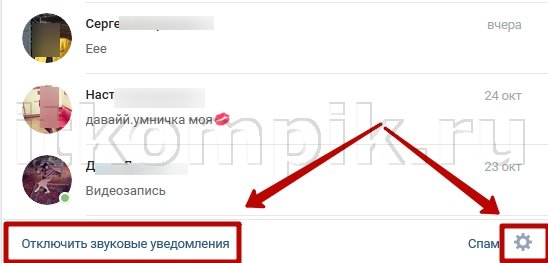
3.3 Друзья
В этом разделе производится управление друзьями и подписчиками, просмотр людей, находящихся на сайте, отображаются дни рождения в календаре.
3.3.1 Список друзей
Главный список со всеми участниками, находящимися у вас в друзьях. Отсюда можно отправить человеку сообщение, перейти в его профиль, убрать из списка.
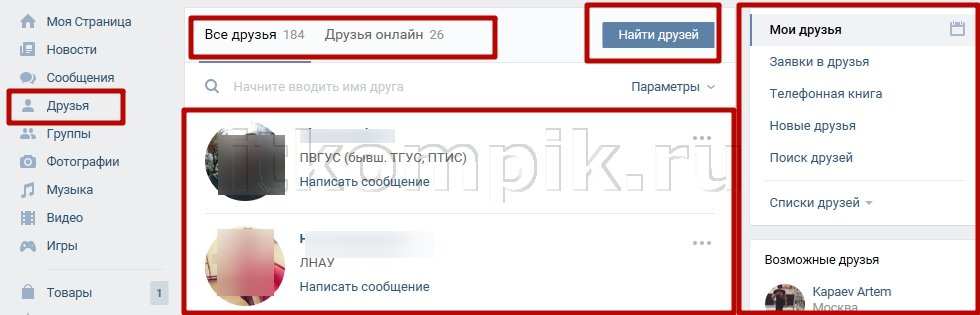
Сортировка списка происходит по трем параметрам: город проживания, возраст, пол. Если не указан город проживания то при соответствующей сортировке, его профиль не будет отображен. Идентичная ситуация с возрастом и полом. Правила соцсети не требуют указания подобной информации, поэтому некоторые пользователи предпочитают оставить эти поля пустыми.
3.3.2 Названия вкладок
Сверху и справа в разделе присутствуют вкладки, рассмотрим их подробнее:
- все друзья – полный список пользователей, с которыми вы дружите;
- друзья онлайн – те, кто находятся Вконтакте в данный момент;
- заявки в друзья – список посетителей, которые хотят с вами дружить;
- «Входящие» - отображается список подписанных на вас пользователей;
- «Исходящие» - перечень людей, на которых вы подписаны.
- Телефонная книга – список телефонных номеров и имен в скайпе;
- Новые друзья – сортирует отображение, добавляя новых в самый верх;
- Поиск друзей – прекрасно подойдет желающим увеличить круг общения. Вначале списка располагаются пользователи, с которыми вы общались недавно, но не добавили в друзья.
3.3.3 Фильтр
Отсортировать список по возрасту, полу и городу проживания можно нажатием на кнопку «Параметры».
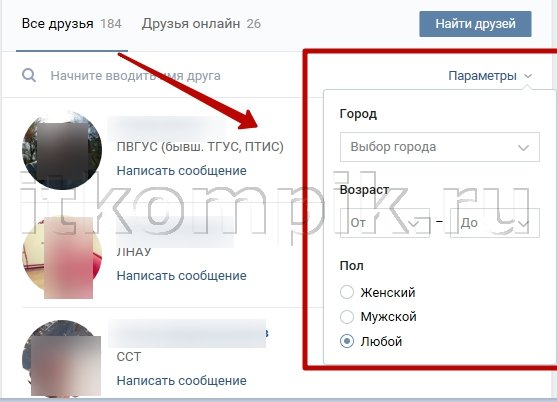
Календарь – отображает дни рождения товарищей, если таковые выставлены в профиле.
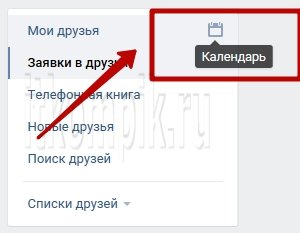
Списки – позволяют разделить друзей на собственные категории. Нажмите «Создать список», укажите название, отметьте людей, который будут в него входить. Добавлять пользователей можно сразу в несколько листов.
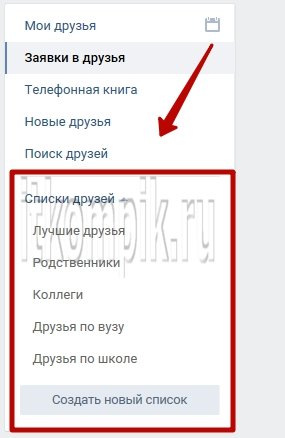
3.3.4 Кнопка «Найти друзей»
При нажатии этой кнопки, сайт выдает список пользователей, которые есть в друзьях у ваших друзей и могут быть вам знакомы. В верхней части списка находятся люди с наибольшим количеством общих друзей. Расширенный поиск позволяет отобрать профили по месту жительства, школе, университету, возрасту, семейному положению и т.д.
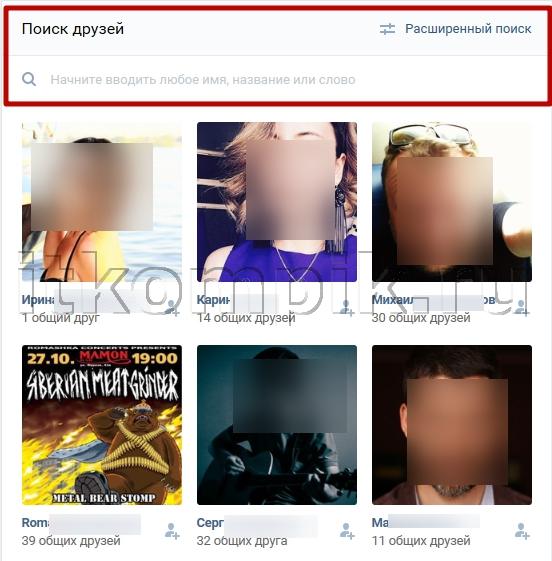
3.4 Группы
Здесь отображены все группы и общества, на которые выполнена подписка. При наведении курсора на три точки выплывет меню с возможностью отписаться, получать уведомления и закрепить в закладках.
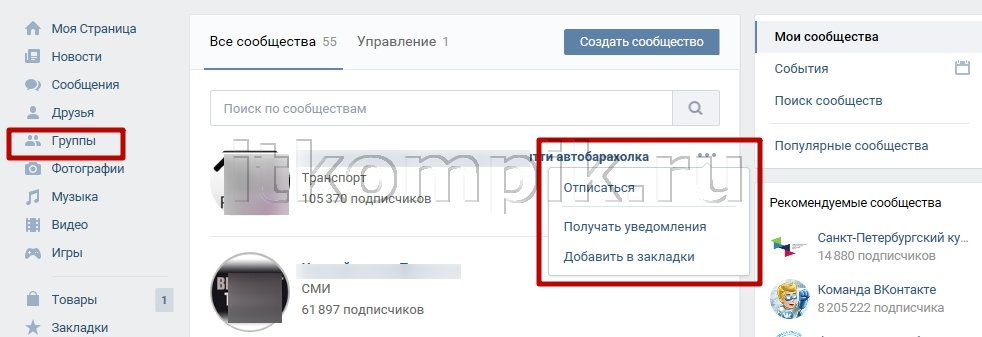
Верхняя строка осуществляет поиск по уже имеющимся группам и другим, на которые вы еще не подписаны. Параметры поиска позволяют отсортировать результаты по релевантности запроса, количеству участников и популярности. Также выбирается тип сообщества, региональная принадлежность. Поставьте галочку напротив безопасного поиска, чтобы видеть результаты без ограничений по возрасту.
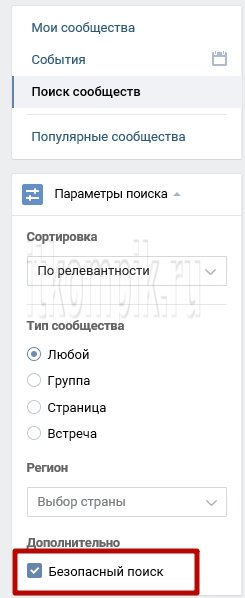
Быстрый поиск выполняется на вкладке «Популярные сообщества». Здесь они разбиты по категориям, что позволяет быстро отыскать интересные паблики, которые читает большинство пользователей.

3.5 Фотографии
Делитесь фотографиями, сохраняйте интересные картинки, создавайте скрытые альбомы для определенных друзей. В разделе есть 2 основные кнопки: «Создать альбом» и «Добавить фото».
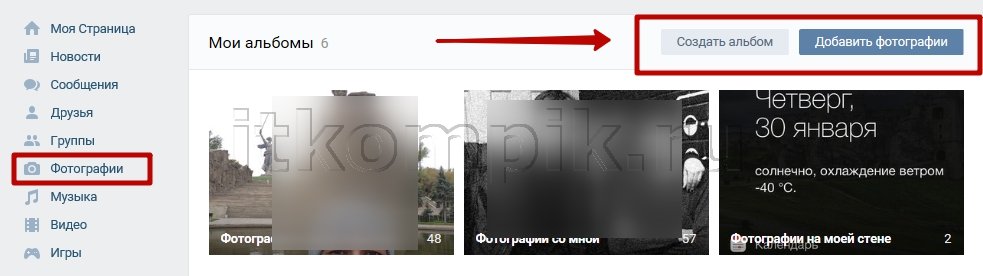
Фотографии, которые предназначаются для узкого круга посетителей, размещайте в закрытых альбомах. Создайте сначала альбом, определите параметры видимости, а затем добавляйте изображения. Делайте это внутри альбома, если не хотите, чтобы фото увидели все пользователи.
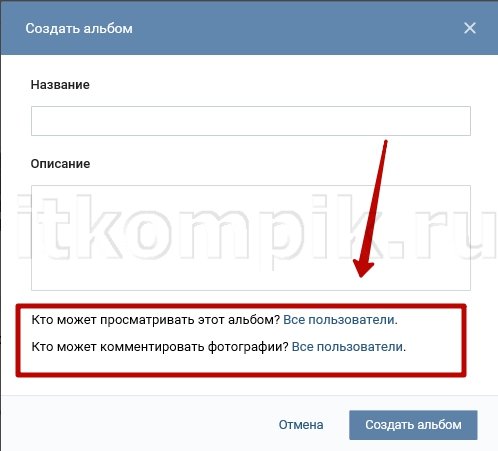
Нажмите «Редактировать», чтобы переместить фотографии в другой альбом. Здесь также добавляется описание к снимкам.
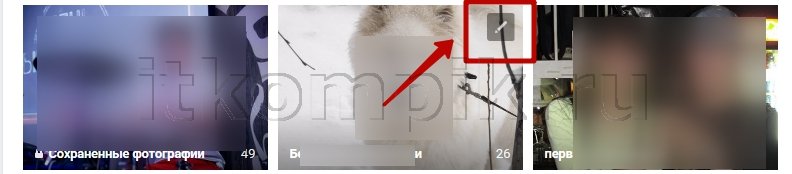
Понравившиеся изображения не обязательно скачивать на компьютер, просто нажмите «Сохранить к себе». Все снимки будут добавляться в специальный альбом, доступ к которому определяется настройками приватности.

Максимальное количество изображений в альбоме – 10 000. После достижения порога, добавление становится невозможным.
3.6 Музыка
Раздел с музыкальными файлами, которые добавили вы сами или другие члены соцсети.
Музыкальный плеер преобразился, есть кнопки следующего и предыдущего файла, перемешивание по списку, зацикливание, отображение похожих треков, трансляция песни и публикация. С недавних пор на прослушивание музыки наложили ограничение. Теперь можно слушать музыку Вконтакте не более 1 часа в день. Если вам требуется больше времени, оформляйте подписку.
Ниже находятся вкладки:
- плейлисты – списки с определенными музыкальными композициями;
- рекомендации – хиты, популярные и рекомендуемые треки;
- обновления друзей – перечень новых пополнений в композициях друзей.
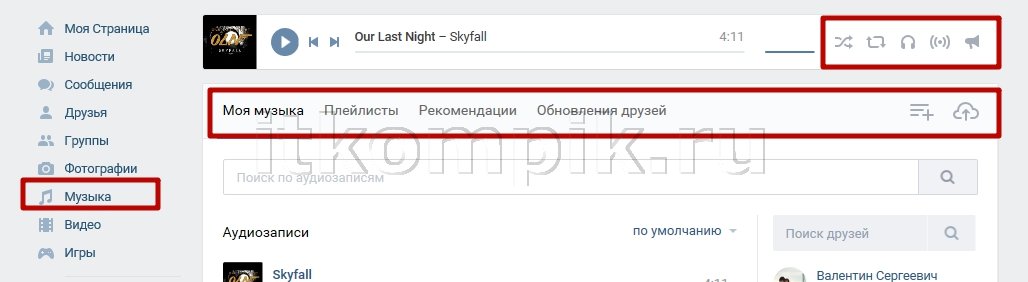
Прослушиваемую песню можно транслировать в двух местах: в статусе или сообществе, администратором которого являетесь. Если человек нажмет на такой статус, то услышит музыку. Появившийся наушник с цифрой, отобразит количество слушателей трансляции. Наведение курсора покажет профили слушателей.
3.7 Видео
Раздел схож с предыдущим, есть возможность трансляции видео с помощью камеры телефона или вебки. Вкладки позволяют создать альбом, загрузить видео или включить трансляцию. Записи разделены на категории: выбор редакции, игры, прямые трансляции и другие.
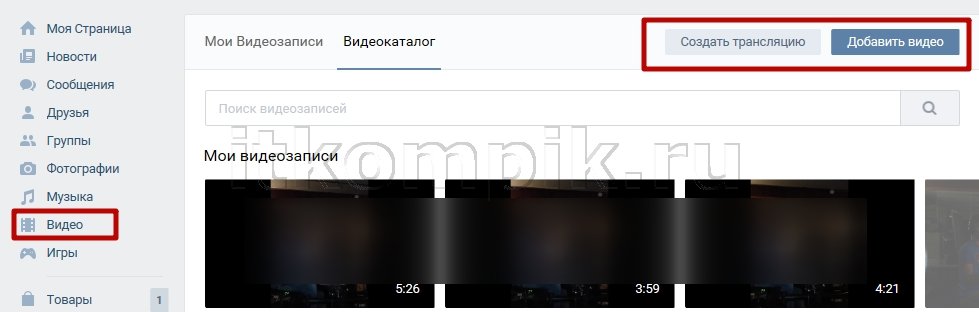
3.8 Игры
Вверху экрана расположен блок с играми и активность друзей. Внизу - вкладки с категориями всех имеющихся игр: популярные, бестселлеры, головоломки, симуляторы, ролевые и прочие. Также есть блоки, в которых отображены рекомендуемые, новые, популярные, коллекционные и другие.
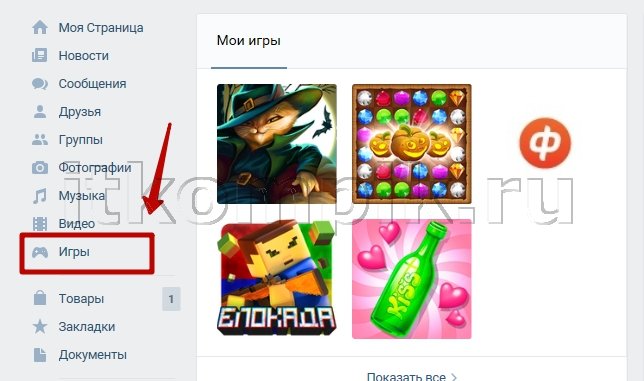
3.9 Товары
Высокая популярность Вконтакте побудила создателей открыть раздел «Товары». Пишите торговое объявление прямо на своей стене, и оно попадет в нужный раздел.
Категория очень похожа на интернет магазин, но без корзины. Вещи продаются самые разнообразные, от мелкой канцелярии до земельных участков. Параметры поиска позволят отсортировать список по новизне, убыванию или возрастанию цены. Доступен выбор категории товара, диапазона цен, страны и города продавца.
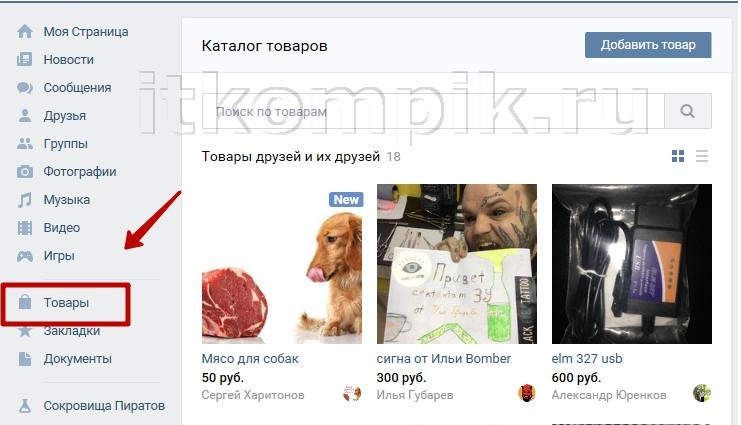
3.10 Закладки
Сюда попадает все, что вы лайкаете, а также люди, которых вы добавляете в закладки. Фильтр расположен справа. Есть фотографии, видео, записи, люди, товары и ссылки.
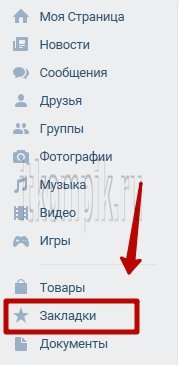
3.11 Документы
Контакт можно использовать в качестве файлообменника. Максимальный вес загружаемого файла - 200 мегабайт. Документы могут быть как для общего просмотра, так и личные. Последние необходимо хранить в запароленом архиве, при загрузке выставить галочку напротив «Личный документ».
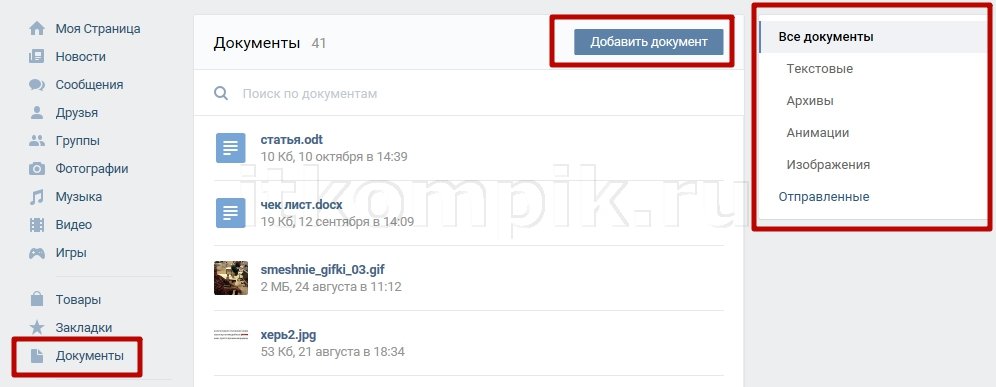
Изменить права доступа к уже загруженному документу можно нажав значок карандаша. Справа доступна сортировка по категориям: текстовые, анимации, музыка, отправленные.
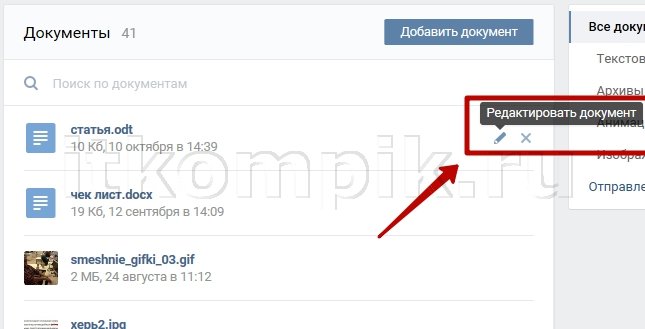
3.12 Реклама
В социальной сети присутствует собственная рекламная сеть, позволяющая создавать и демонстрировать рекламные объявления посетителям. Размещаются баннеры в профилях, группах и сообществах. Аудитория сайта – 100 млн. человек, поэтому рекламодатели всегда заинтересованы в продвижении товаров.
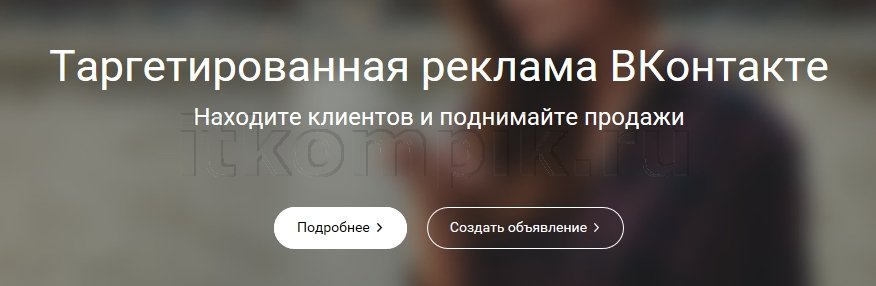
3.13 Управление
Раздел предназначенный для разработчиков. Позволяет интегрировать данные ресурса в виджеты, приложения, платежные сервисы, API-протоколы.
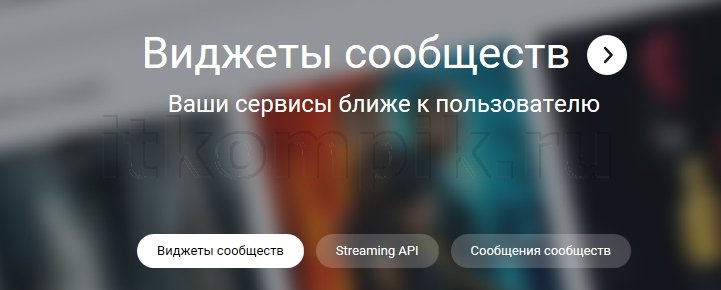
Верхнее и нижнее меню
Меню вверху закреплено и отображается даже при прокрутке страницы. На нем есть:
- Ссылка на ленту новостей. Выглядит как логотип ВК.
- Строка поиска – позволяет произвести поиск по своим друзьям и всем участникам сети.
- Окно с уведомлениями – отображает последние действия относительно вас и друзей. Клик по ссылке «Настройки» откроет окно с возможностью указать, какие уведомления вы хотите получать. Они разбиты на категории: оповещения на сайте, обратная связь, события, другое, оповещения по электронной почте.
- Плеер – позволяет запустить треки из раздела «Музыка» или выполнить поиск по общей базе файлов. Доступен поиск по песням и авторам, сортировка по популярности и длительности.
- Короткое меню – включает ссылки на личный профиль, редактирование, настройки, помощь и выход из аккаунта.
- Раздел помощи отвечает на возникающие вопросы пользователей: что делать при взломе профиля, заморозке аккаунта, не работает воспроизведение файлов и другое. Все вопросы разбиты на разделы: доступ к странице, друзья и подписчики, сообщения, настройки приватности и прочее.

Как видите, база знаний весьма обширна и при желании можно найти ответ практически на любой вопрос. Если предоставленное решение не привело к положительному результату – жмите на кнопку «Это не решает мою проблему». Ответьте на уточняющие вопросы и оставьте сообщение технической поддержке. Ответ приходит в пределах одного дня.
Нижнее меню находится в самом низу левой колонки. Рассмотрим каждый пункт подробнее:
- О компании – страница раскрывающая информацию о компании, местонахождение офиса, контакты по различным вопросам, официальные сообщества.
- Вакансии – сеть постоянно развивается, что требует расширения штата работников. Откройте страницу, чтобы узнать список актуальных вакансий
- Правила – юридическая информация регулирующая деятельность сайта и компании. Полезно к прочтению, но большинству пользователей нет необходимости изучать данный раздел.
- Помощь – повторяет ссылку с верхнего меню.
- Реклама – открывает личный кабинет для размещения таргетированной рекламы Вконтакте. Использовать функцию могут даже физические лица.
- Разработчикам – раздел для программистов.
- Блог – открывает страницу блога компании с последними новостями социальной сети.
- Русский – отображает используемый язык на сайте. При нажатии откроется окно с выбором языка. Всего их поддерживается 85, в том числе два шуточных: советский и дореволюционный.
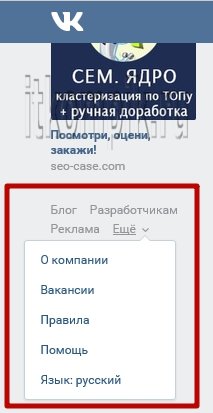
Изложенная выше информация дает общее представление о функциях и разделах социальной сети. Интерфейс сайта устроен очень просто и доступно. Несколько часов проведенных на ресурсе позволяют практически полностью ознакомиться с основными возможностями. Огромное количество зарегистрированных пользователей делает Вконтакте неотъемлемой частью жизни современного человека, а умение пользоваться предложенными инструментами позволяет общаться и делиться новостями с другими участниками.
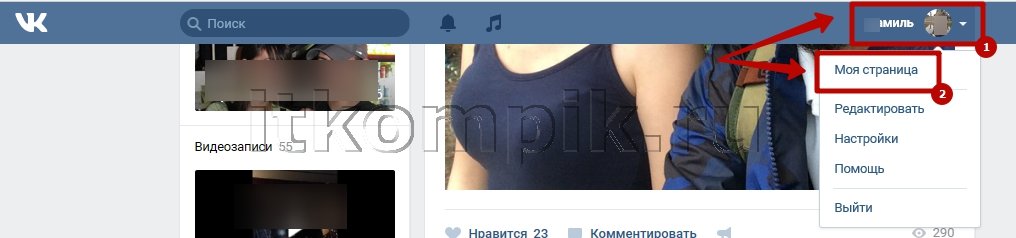 Вы можете сделать закладку вида vk.com/id*** (где *** уникальный номер участника), чтобы выполнять вход на мою страницу ВКонтакте, минуя ленту новостей.
В профиле вк отображается ваше имя и фамилия, статус, фотография, альбомы, сообщения на стене и прочая информация, которую указывают по желанию (дата рождения, город, образование, место работы, семейное положение и т.д.).
Вы можете сделать закладку вида vk.com/id*** (где *** уникальный номер участника), чтобы выполнять вход на мою страницу ВКонтакте, минуя ленту новостей.
В профиле вк отображается ваше имя и фамилия, статус, фотография, альбомы, сообщения на стене и прочая информация, которую указывают по желанию (дата рождения, город, образование, место работы, семейное положение и т.д.).
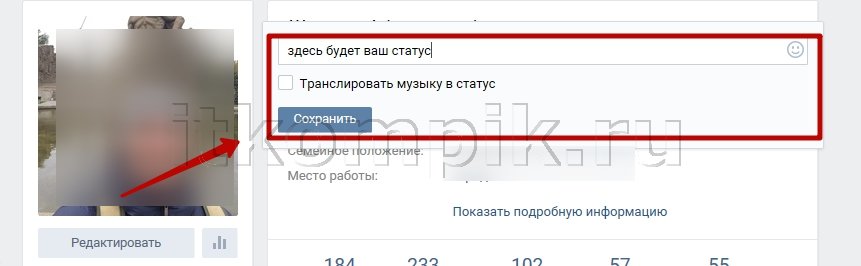 Желаемое сообщение не помещается в заданные ограничения? Опубликуйте запись на стене, ее смогут увидеть все друзья.
Желаемое сообщение не помещается в заданные ограничения? Опубликуйте запись на стене, ее смогут увидеть все друзья.
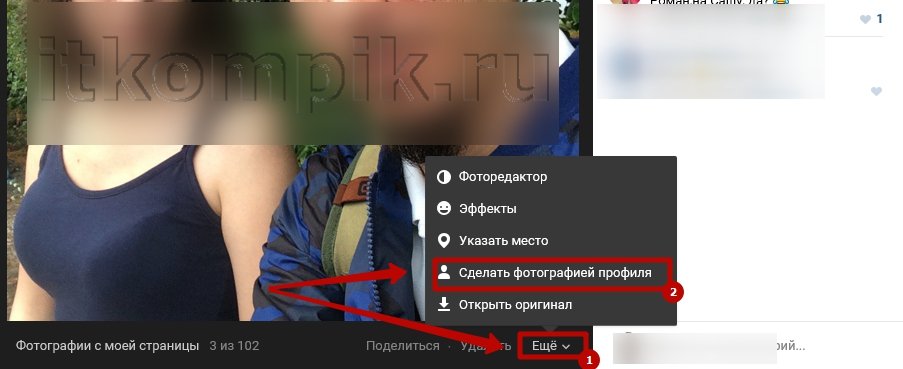 Откроется окно редактирования: задайте границы и миниатюрное изображения для показа в ленте, сообщениях и т.д. Любители пошутить могут добавить на картинку дорисовки в виде усов, бороды, поцелуев, шляп и прочего. Стереть наложенные эффекты поможет кнопка «Восстановить оригинал».
Откроется окно редактирования: задайте границы и миниатюрное изображения для показа в ленте, сообщениях и т.д. Любители пошутить могут добавить на картинку дорисовки в виде усов, бороды, поцелуев, шляп и прочего. Стереть наложенные эффекты поможет кнопка «Восстановить оригинал».
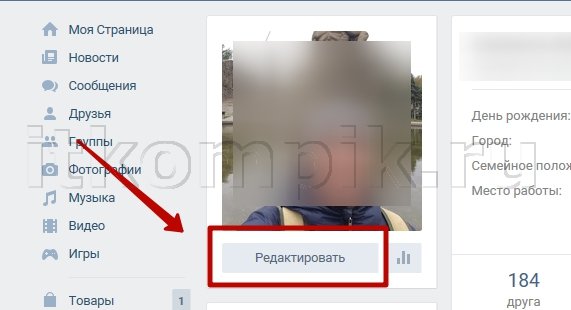 Укажите основные данные, а также личные интересы, образование, работу, службу в армии и жизненную позицию. В профиле отобразиться только пару строк, остальное открывается после нажатия «Показать подробную информацию».
Укажите основные данные, а также личные интересы, образование, работу, службу в армии и жизненную позицию. В профиле отобразиться только пару строк, остальное открывается после нажатия «Показать подробную информацию».
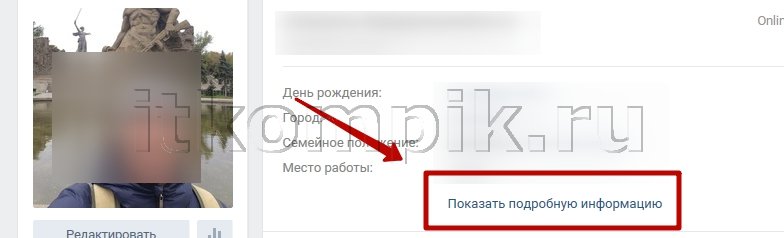 Скрыть данные в вк от чужих глаз удастся через настройки приватности. Доступен такой выбор видимости: все участники, только друзья, друзья друзей, только я, все, кроме определенных лиц, некоторые люди.
Скрыть данные в вк от чужих глаз удастся через настройки приватности. Доступен такой выбор видимости: все участники, только друзья, друзья друзей, только я, все, кроме определенных лиц, некоторые люди.
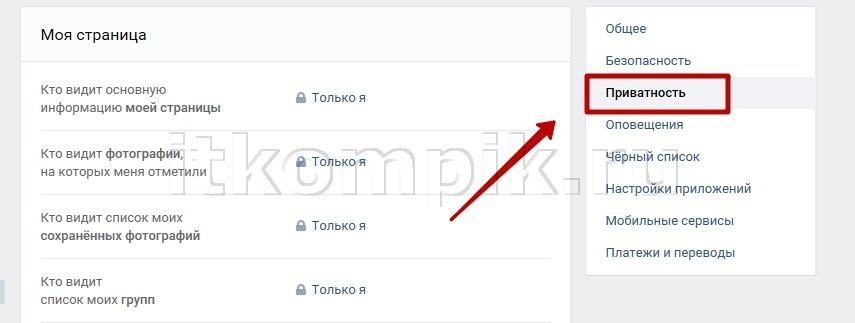 Под анкетой отображаются цифры, показывая количество друзей, подписчиков, фотографий, отметок и видеозаписей.
Под анкетой отображаются цифры, показывая количество друзей, подписчиков, фотографий, отметок и видеозаписей.

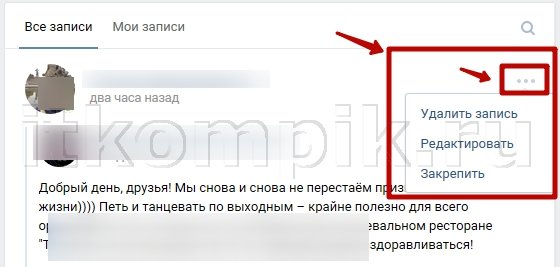 Справа внизу расположился новый счетчик, позволяющий увидеть количество просмотров записи.
Справа внизу расположился новый счетчик, позволяющий увидеть количество просмотров записи.
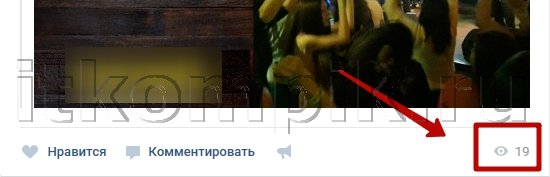 Полностью удалить стену в вк нельзя. Есть возможность скрытия чужих публикаций от определенной категории пользователей Вконтакте. Публикации, размещенные лично, могут быть открыты друзьям или всем участникам. Быстро выставить приватность можно непосредственно при создании публикации. Кликните на силуэт замка, чтобы установить видимость исключительно для друзей. После размещения записи, настройку приватности изменить не получится. Захотите сделать доступной для всех – придется удалить и снова создать запись.
Полностью удалить стену в вк нельзя. Есть возможность скрытия чужих публикаций от определенной категории пользователей Вконтакте. Публикации, размещенные лично, могут быть открыты друзьям или всем участникам. Быстро выставить приватность можно непосредственно при создании публикации. Кликните на силуэт замка, чтобы установить видимость исключительно для друзей. После размещения записи, настройку приватности изменить не получится. Захотите сделать доступной для всех – придется удалить и снова создать запись.
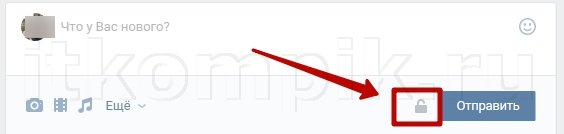
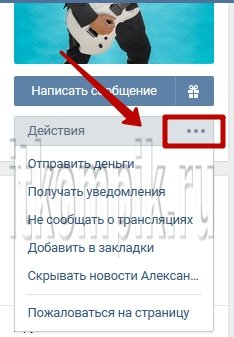
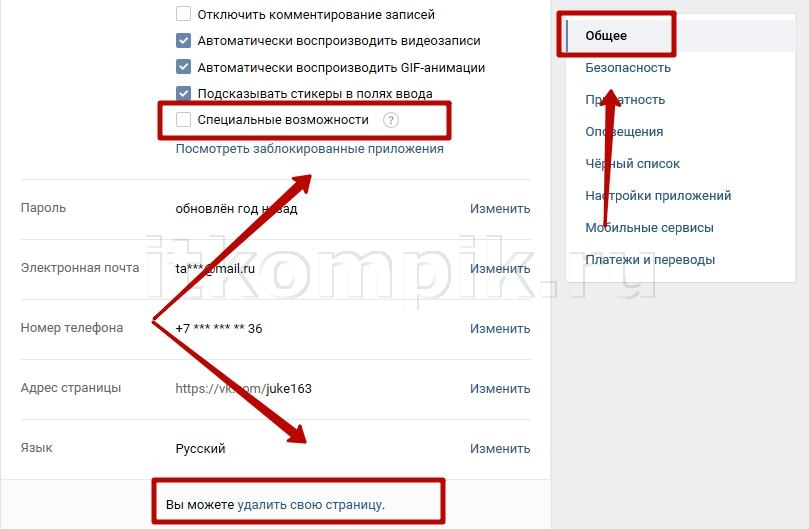 В разделе «Приватность» в строке «Кому видна моя страница» указывается видимость профиля. Доступны следующие варианты:
В разделе «Приватность» в строке «Кому видна моя страница» указывается видимость профиля. Доступны следующие варианты:
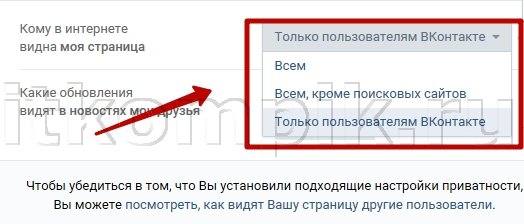 Раздел «Мобильные сервисы» предоставляет возможность написания публикации на сайте без подключения интернета. Выполняется посредством написания СМС с текстом на специальный номер.
Раздел «Мобильные сервисы» предоставляет возможность написания публикации на сайте без подключения интернета. Выполняется посредством написания СМС с текстом на специальный номер.
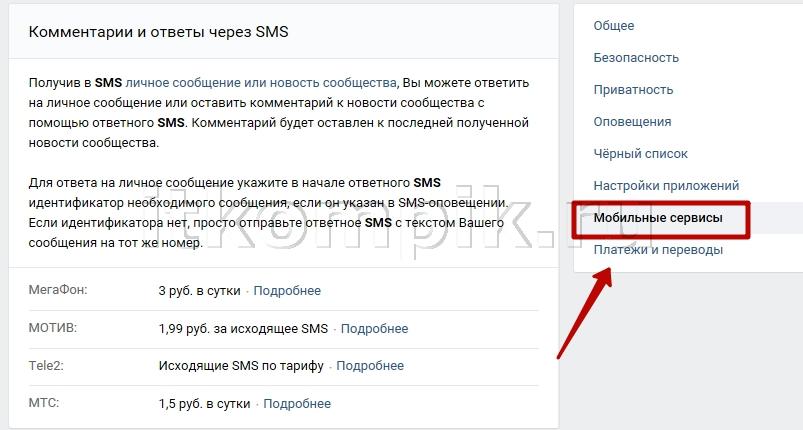
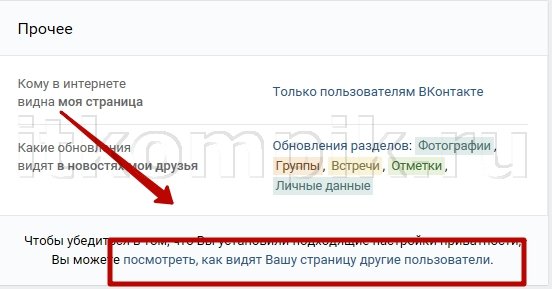
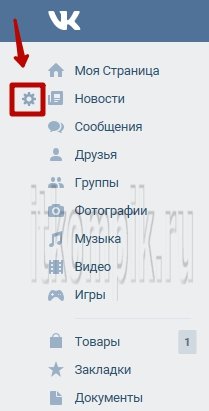 После некоторого времени, проведенного Вконтакте, вы сможете понять, какие разделы вам нужны, а какие можно скрыть. Если не знаете, для чего предназначен каждый из них – читайте информацию с описанием, расположенную ниже.
После некоторого времени, проведенного Вконтакте, вы сможете понять, какие разделы вам нужны, а какие можно скрыть. Если не знаете, для чего предназначен каждый из них – читайте информацию с описанием, расположенную ниже.
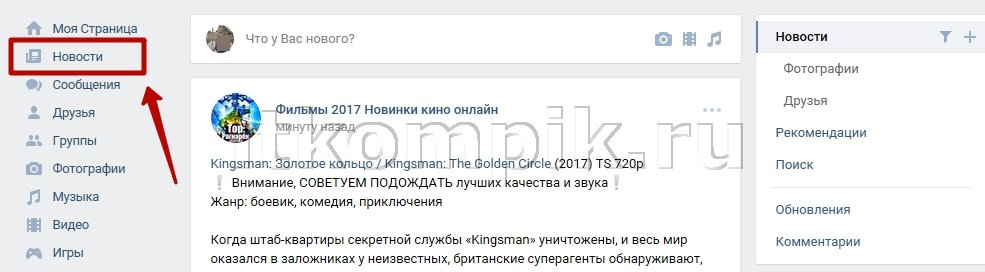 Колонка фильтра разделена посредством меню и его подразделов:
Новости – вмещает в себе все обновления от друзей, страниц и групп. Отключить источники можно посредством нажатия на значок фильтра. В открывшемся окне выберите те источники, новости от которых не хотите видеть. Уберите галочку со строки «Показывать копии», чтобы видеть только оригинальные записи, исключая репосты.
Колонка фильтра разделена посредством меню и его подразделов:
Новости – вмещает в себе все обновления от друзей, страниц и групп. Отключить источники можно посредством нажатия на значок фильтра. В открывшемся окне выберите те источники, новости от которых не хотите видеть. Уберите галочку со строки «Показывать копии», чтобы видеть только оригинальные записи, исключая репосты.
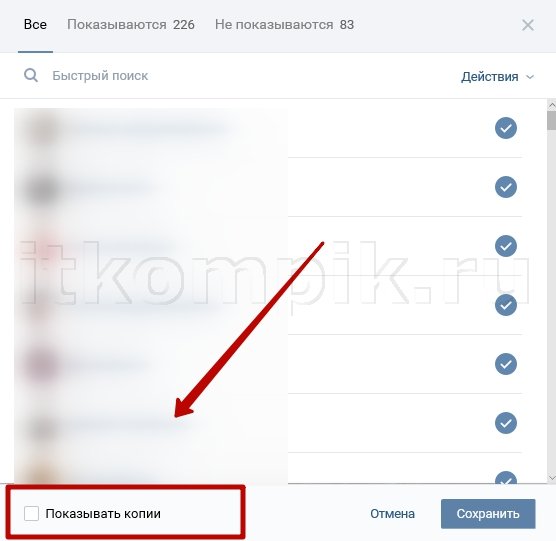
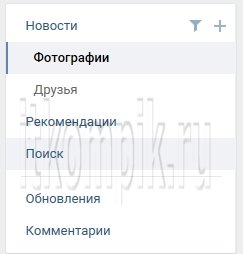 Если хотите задать собственный перечень источников, например, несколько друзей, 4 паблика и 2 группы – жмите на ссылку «Добавить вкладку». Выберите источники, придумайте название списка и сохраните изменения.
Если хотите задать собственный перечень источников, например, несколько друзей, 4 паблика и 2 группы – жмите на ссылку «Добавить вкладку». Выберите источники, придумайте название списка и сохраните изменения.
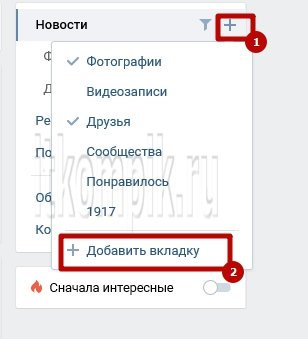
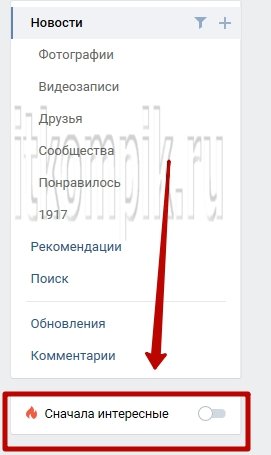 Теперь вам известны основные элементы раздела новости.
Теперь вам известны основные элементы раздела новости.
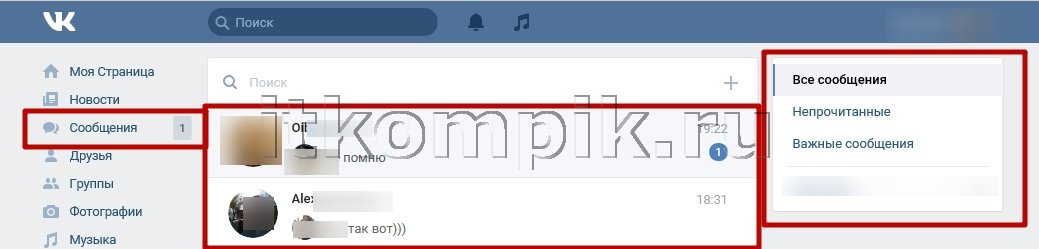 Чтобы сделать пометку важности – откройте диалог, наведите курсор на сообщение, нажмите звездочку.
Чтобы сделать пометку важности – откройте диалог, наведите курсор на сообщение, нажмите звездочку.
 Выключить звук уведомлений можно внизу списка диалогов, а при нажатии на шестеренку открывается меню с возможностью перейти на новый интерфейс раздела. Он понравится людям, которые часто переходят от одного диалога к другому, поскольку их список теперь находится в левой части, вместе с открытым окном переписки.
Выключить звук уведомлений можно внизу списка диалогов, а при нажатии на шестеренку открывается меню с возможностью перейти на новый интерфейс раздела. Он понравится людям, которые часто переходят от одного диалога к другому, поскольку их список теперь находится в левой части, вместе с открытым окном переписки.
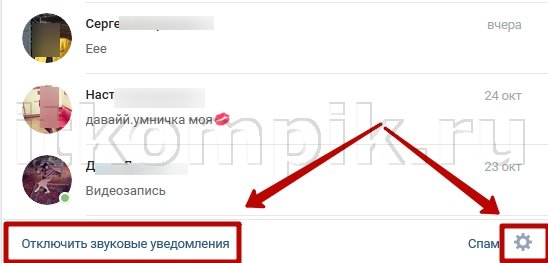
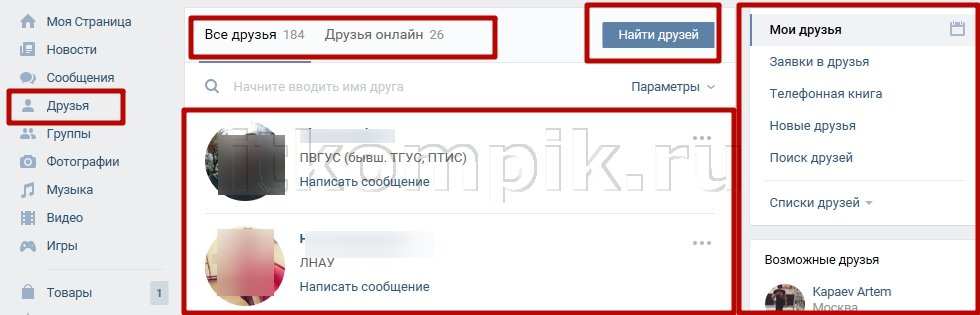 Сортировка списка происходит по трем параметрам: город проживания, возраст, пол. Если не указан город проживания то при соответствующей сортировке, его профиль не будет отображен. Идентичная ситуация с возрастом и полом. Правила соцсети не требуют указания подобной информации, поэтому некоторые пользователи предпочитают оставить эти поля пустыми.
Сортировка списка происходит по трем параметрам: город проживания, возраст, пол. Если не указан город проживания то при соответствующей сортировке, его профиль не будет отображен. Идентичная ситуация с возрастом и полом. Правила соцсети не требуют указания подобной информации, поэтому некоторые пользователи предпочитают оставить эти поля пустыми.
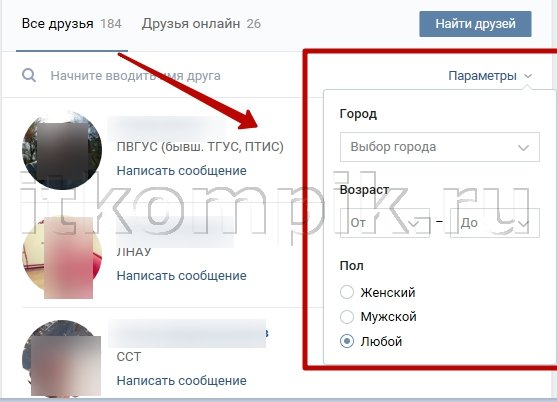 Календарь – отображает дни рождения товарищей, если таковые выставлены в профиле.
Календарь – отображает дни рождения товарищей, если таковые выставлены в профиле.
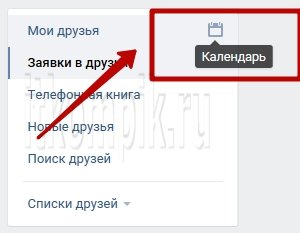 Списки – позволяют разделить друзей на собственные категории. Нажмите «Создать список», укажите название, отметьте людей, который будут в него входить. Добавлять пользователей можно сразу в несколько листов.
Списки – позволяют разделить друзей на собственные категории. Нажмите «Создать список», укажите название, отметьте людей, который будут в него входить. Добавлять пользователей можно сразу в несколько листов.
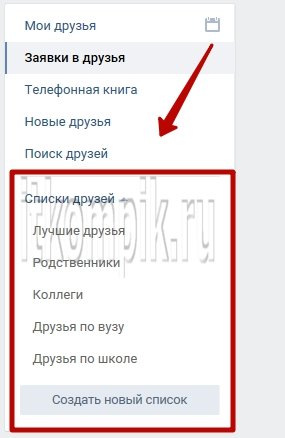
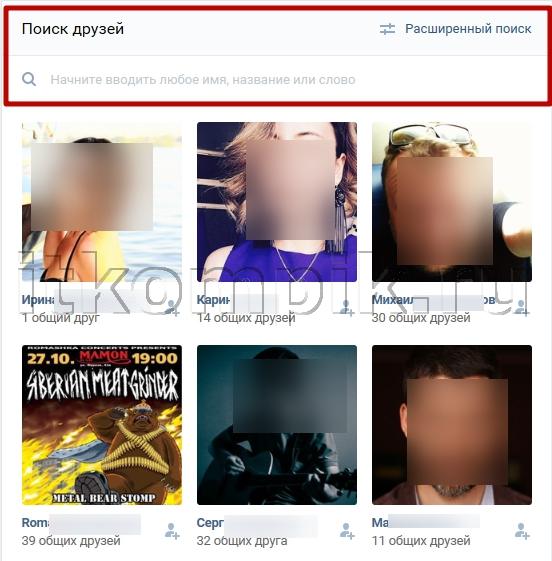
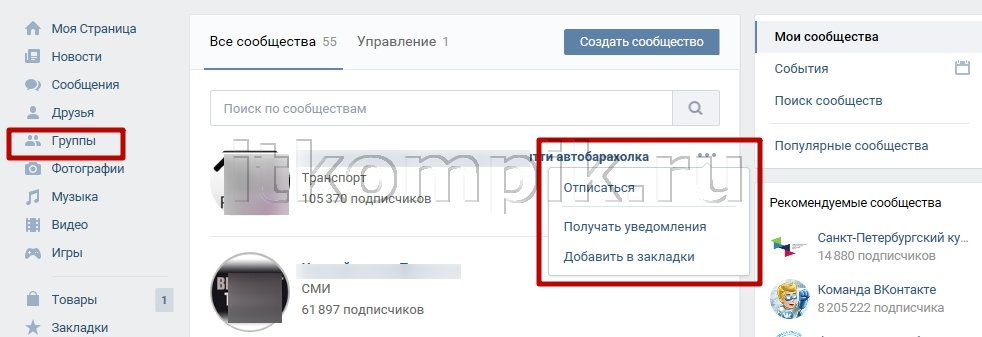 Верхняя строка осуществляет поиск по уже имеющимся группам и другим, на которые вы еще не подписаны. Параметры поиска позволяют отсортировать результаты по релевантности запроса, количеству участников и популярности. Также выбирается тип сообщества, региональная принадлежность. Поставьте галочку напротив безопасного поиска, чтобы видеть результаты без ограничений по возрасту.
Верхняя строка осуществляет поиск по уже имеющимся группам и другим, на которые вы еще не подписаны. Параметры поиска позволяют отсортировать результаты по релевантности запроса, количеству участников и популярности. Также выбирается тип сообщества, региональная принадлежность. Поставьте галочку напротив безопасного поиска, чтобы видеть результаты без ограничений по возрасту.
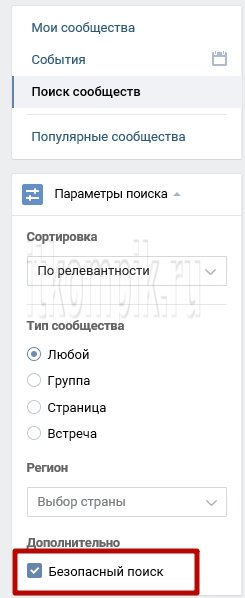 Быстрый поиск выполняется на вкладке «Популярные сообщества». Здесь они разбиты по категориям, что позволяет быстро отыскать интересные паблики, которые читает большинство пользователей.
Быстрый поиск выполняется на вкладке «Популярные сообщества». Здесь они разбиты по категориям, что позволяет быстро отыскать интересные паблики, которые читает большинство пользователей.

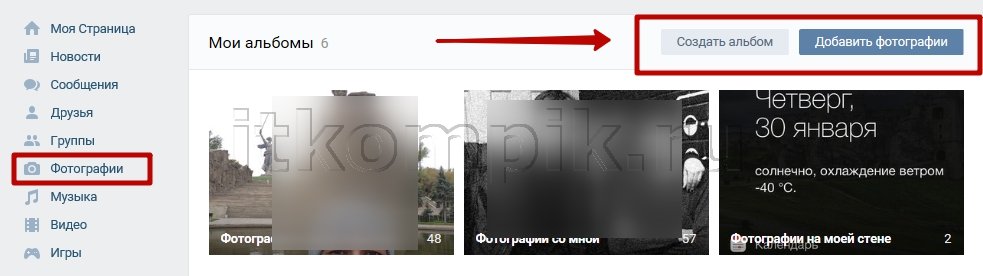 Фотографии, которые предназначаются для узкого круга посетителей, размещайте в закрытых альбомах. Создайте сначала альбом, определите параметры видимости, а затем добавляйте изображения. Делайте это внутри альбома, если не хотите, чтобы фото увидели все пользователи.
Фотографии, которые предназначаются для узкого круга посетителей, размещайте в закрытых альбомах. Создайте сначала альбом, определите параметры видимости, а затем добавляйте изображения. Делайте это внутри альбома, если не хотите, чтобы фото увидели все пользователи.
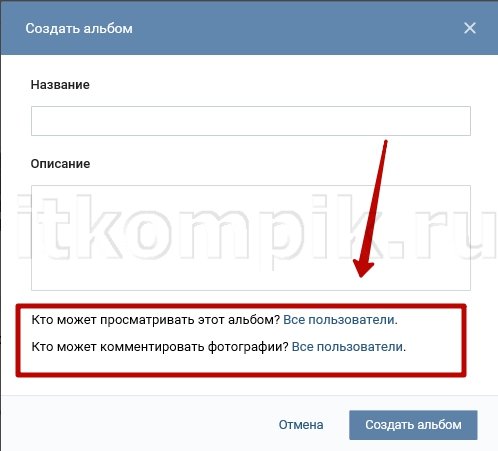 Нажмите «Редактировать», чтобы переместить фотографии в другой альбом. Здесь также добавляется описание к снимкам.
Нажмите «Редактировать», чтобы переместить фотографии в другой альбом. Здесь также добавляется описание к снимкам.
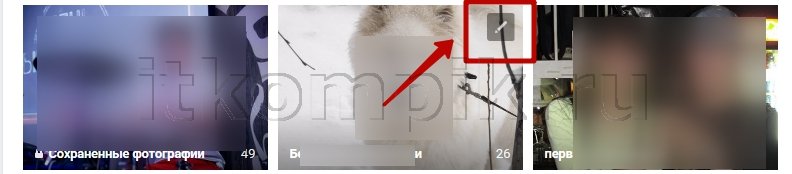 Понравившиеся изображения не обязательно скачивать на компьютер, просто нажмите «Сохранить к себе». Все снимки будут добавляться в специальный альбом, доступ к которому определяется настройками приватности.
Понравившиеся изображения не обязательно скачивать на компьютер, просто нажмите «Сохранить к себе». Все снимки будут добавляться в специальный альбом, доступ к которому определяется настройками приватности.

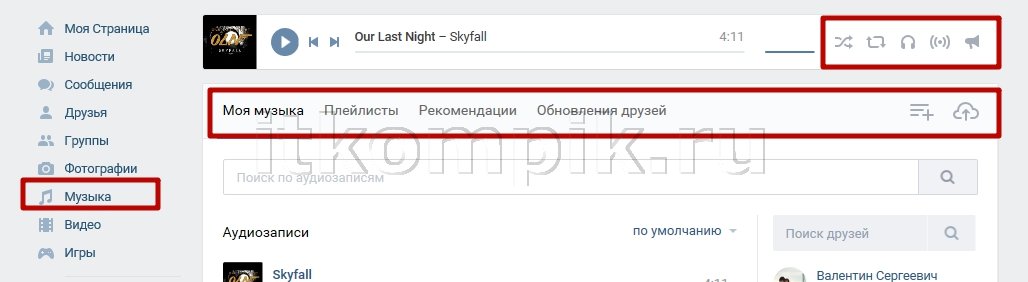 Прослушиваемую песню можно транслировать в двух местах: в статусе или сообществе, администратором которого являетесь. Если человек нажмет на такой статус, то услышит музыку. Появившийся наушник с цифрой, отобразит количество слушателей трансляции. Наведение курсора покажет профили слушателей.
Прослушиваемую песню можно транслировать в двух местах: в статусе или сообществе, администратором которого являетесь. Если человек нажмет на такой статус, то услышит музыку. Появившийся наушник с цифрой, отобразит количество слушателей трансляции. Наведение курсора покажет профили слушателей.
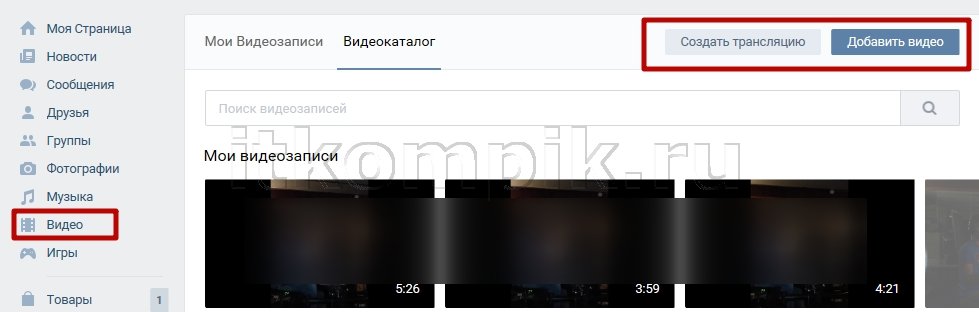
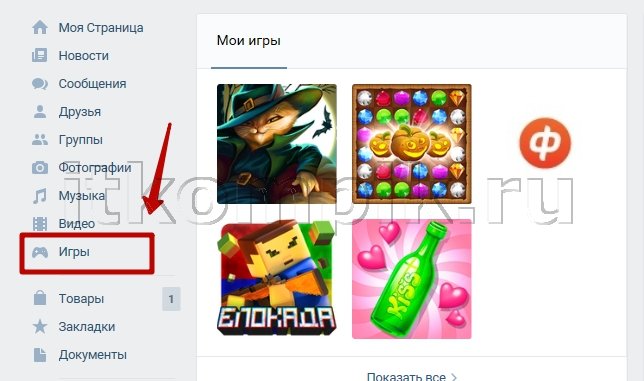
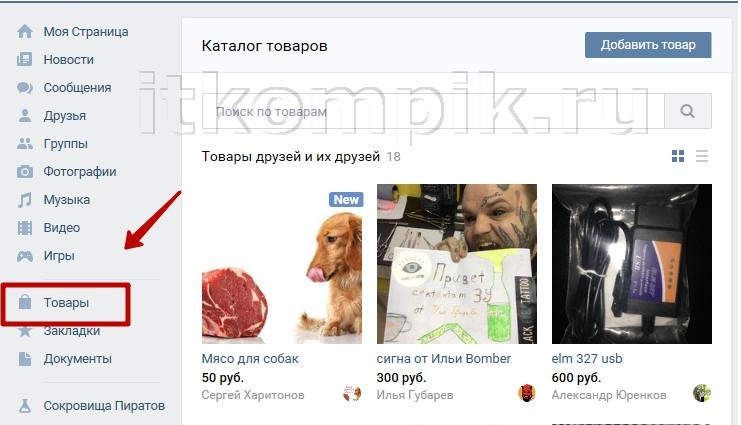
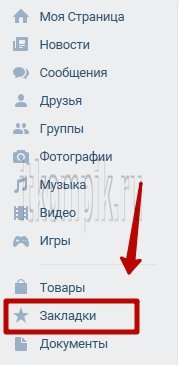
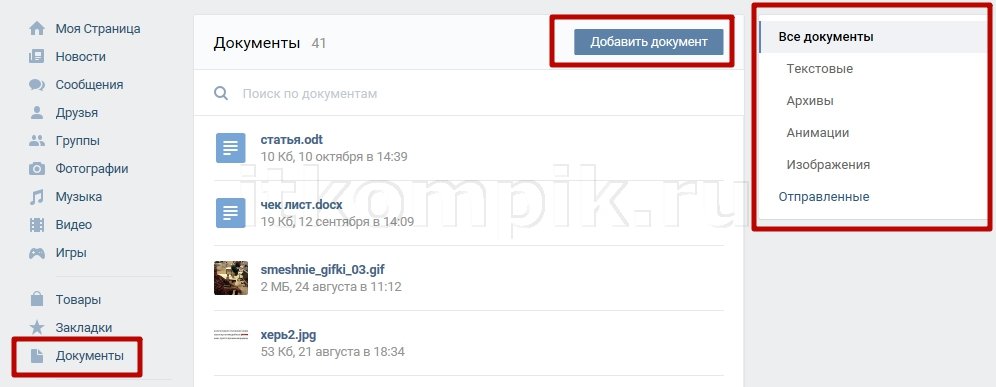 Изменить права доступа к уже загруженному документу можно нажав значок карандаша. Справа доступна сортировка по категориям: текстовые, анимации, музыка, отправленные.
Изменить права доступа к уже загруженному документу можно нажав значок карандаша. Справа доступна сортировка по категориям: текстовые, анимации, музыка, отправленные.
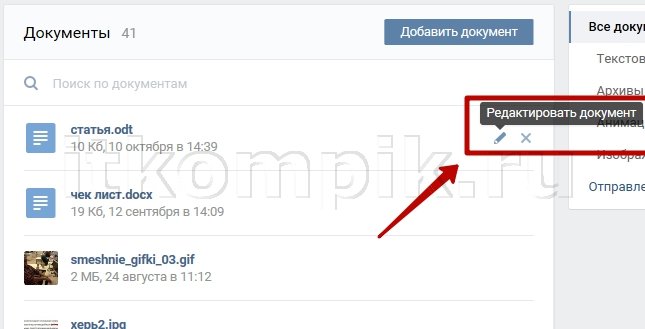
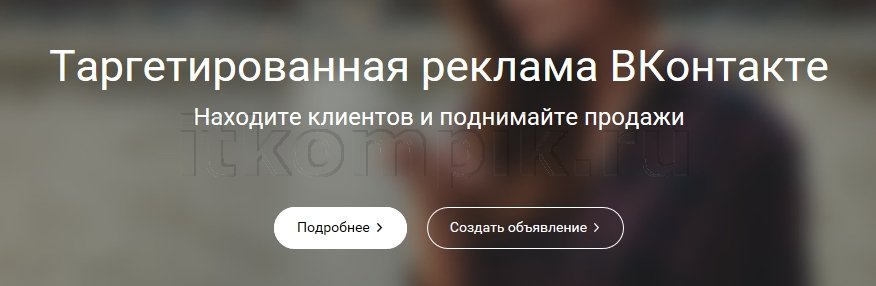
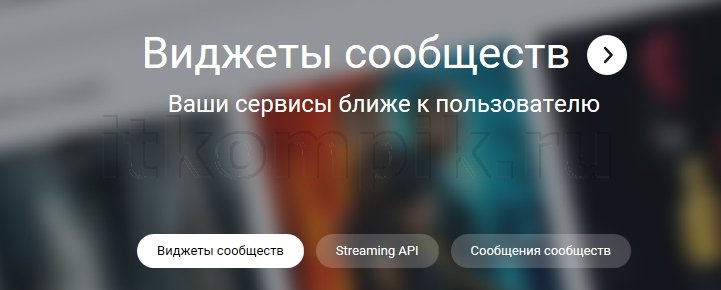
 Как видите, база знаний весьма обширна и при желании можно найти ответ практически на любой вопрос. Если предоставленное решение не привело к положительному результату – жмите на кнопку «Это не решает мою проблему». Ответьте на уточняющие вопросы и оставьте сообщение технической поддержке. Ответ приходит в пределах одного дня.
Нижнее меню находится в самом низу левой колонки. Рассмотрим каждый пункт подробнее:
Как видите, база знаний весьма обширна и при желании можно найти ответ практически на любой вопрос. Если предоставленное решение не привело к положительному результату – жмите на кнопку «Это не решает мою проблему». Ответьте на уточняющие вопросы и оставьте сообщение технической поддержке. Ответ приходит в пределах одного дня.
Нижнее меню находится в самом низу левой колонки. Рассмотрим каждый пункт подробнее:
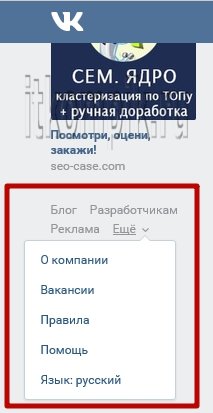 Изложенная выше информация дает общее представление о функциях и разделах социальной сети. Интерфейс сайта устроен очень просто и доступно. Несколько часов проведенных на ресурсе позволяют практически полностью ознакомиться с основными возможностями. Огромное количество зарегистрированных пользователей делает Вконтакте неотъемлемой частью жизни современного человека, а умение пользоваться предложенными инструментами позволяет общаться и делиться новостями с другими участниками.
Изложенная выше информация дает общее представление о функциях и разделах социальной сети. Интерфейс сайта устроен очень просто и доступно. Несколько часов проведенных на ресурсе позволяют практически полностью ознакомиться с основными возможностями. Огромное количество зарегистрированных пользователей делает Вконтакте неотъемлемой частью жизни современного человека, а умение пользоваться предложенными инструментами позволяет общаться и делиться новостями с другими участниками.

